Cómo incrustar videos de YouTube en WordPress (y 2 formas creativas de usarlos) (con video)
Publicado: 2020-06-22
Última actualización - 8 de julio de 2021
Hace algunos años, el video era una herramienta de marketing costosa que solo tenían las agencias y marcas más importantes. Pero desde entonces, el video ha demostrado su valor como medio extremadamente flexible con un alto rendimiento del valor.
Hoy en día, los especialistas en marketing de todo el mundo usan videos para mostrar productos y servicios, ayudar a los clientes, dar un toque humano al contenido y atraer más miradas. Y lo vemos regularmente en acción en dos de las plataformas más grandes para la creación y el marketing de contenido: WordPress y YouTube.
Reconociendo esto, ambas plataformas han hecho que sea increíblemente fácil para cualquier persona, con conocimientos de codificación o no, insertar videos de YouTube en WordPress. Este blog explicará algunos de los métodos más fáciles y efectivos para incrustar videos de YouTube en WordPress. Y algunos consejos al final le permitirán conocer algunas formas creativas de usar su contenido de YouTube-WordPress.
Incrustar videos de YouTube usando el método oEmbed
La forma más fácil de incrustar videos de YouTube en WordPress es usando el método oEmbed. oEmbed es un protocolo que le permite incrustar videos, imágenes y texto de un sitio a otro simplemente usando la URL de origen.
Así es como lo haces:
- Vaya a YouTube y busque el video que desea incrustar.
- Seleccione la URL en la parte superior del navegador y cópiela por completo.
- Luego, ve a tu editor visual de WordPress y coloca el cursor donde quieras que aparezca el video.
- Pegue la URL del video y deje que WordPress lo convierta automáticamente en un video incrustado.
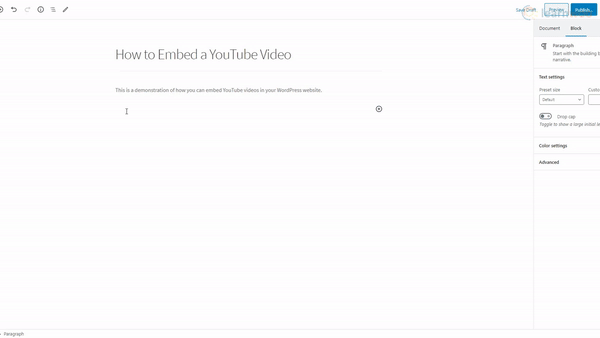
Sí, es así de fácil. Solo asegúrese de tener en cuenta estas pautas al usar el método oEmbed:
- Coloque el enlace incrustado en su propia línea. Esto significa que no debe haber texto ni espacios en blanco antes o después del enlace.
- No agregue elementos de alineación o estilo a la URL. Esto puede envolver la URL en formato HTML y cancelar la inserción.
- Solo se aceptan enlaces a videos o listas de reproducción. No pegues la URL de un canal de YouTube.
Incrustar videos de YouTube usando el método Iframe
Si bien el método oEmbed es simple de seguir, no le brinda ninguna opción de personalización para jugar. No puede deshabilitar los controles del reproductor de video incrustado, ni puede configurarlo en reproducción automática.
Aquí es donde entra en juego Iframe. Este método de incrustación le permite controlar exactamente cómo desea que se vea y funcione el video en su sitio web de WordPress. Tendrás que seguir algunos pasos adicionales:
- Haga clic en el botón Compartir debajo del video de YouTube que desea en su página de WordPress.
- Luego, haga clic en el botón Incrustar.
- Aquí encontrará el código de inserción de iframe junto con algunas opciones personalizables.
- Si desea que el video comience en un punto determinado, pause el video en ese punto y habilite la opción 'Comenzar en'.
- También puede administrar los controles del jugador y el modo de privacidad mejorada justo debajo.
- A continuación, copie el código de inserción y regrese a su sitio web de WordPress.
- Cambie de su editor visual a editor de texto y pegue el código de inserción.
- Actualice la publicación y WordPress se convertirá en un video incrustado.
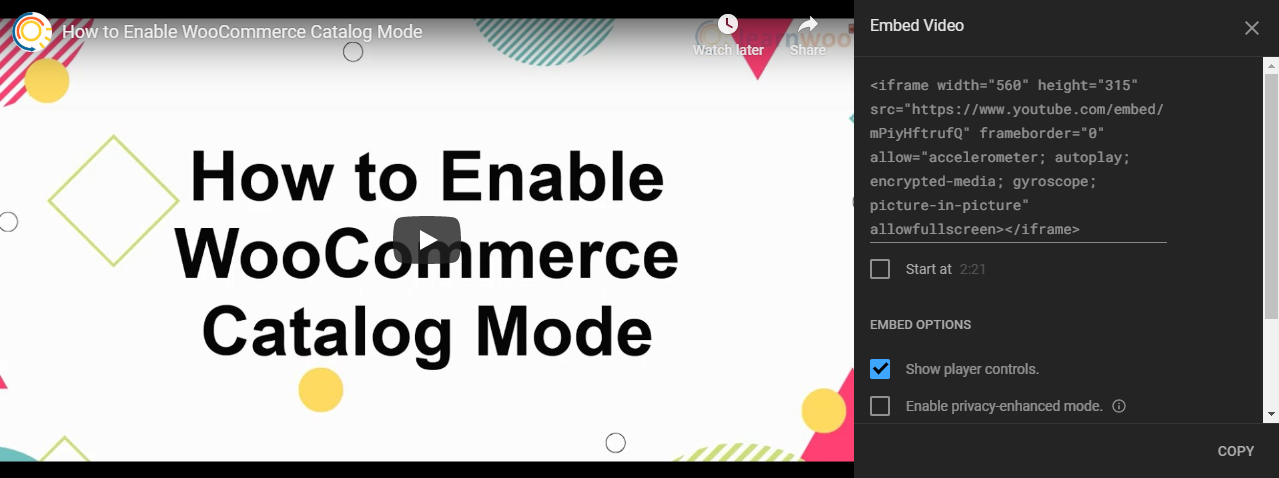
Incrustar videos de YouTube usando herramientas de inserción en línea
Si bien el método iframe en sí viene con una larga lista de opciones de personalización para incrustar videos, YouTube no las incluye todas. Incluso la sección 'Muestra de desarrollador' en YouTube está limitada a algunas opciones de personalización adicionales.
Para aprovechar todo lo que el método iframe tiene para ofrecer, puede probar las herramientas de incrustación de videos de YouTube en línea como YouTube Video Embed . El sitio web le permite hacer una larga lista de personalizaciones y escupe un código que puede copiar directamente en su editor de texto de WordPress.
Simplemente pegue la URL del video, juegue con las opciones de incrustación y copie y pegue el código iframe. Aquí hay algunas opciones de inserción que puede esperar en YouTube Video Embed:
- Video de reproducción automática: reproduce el video automáticamente cuando se abre la página web.
- Video en bucle: el video incrustado se reproduce en bucle repetidamente.
- Mostrar anotaciones: habilite o deshabilite las anotaciones de texto en el video.
- Permitir pantalla completa: los espectadores pueden o no ver el video en pantalla completa.
- Subtítulos: habilite o deshabilite los subtítulos en el video.
- Barra de progreso: la barra de progreso es visible a lo largo del video o se oculta automáticamente después de cierto tiempo.
- Vídeos relacionados: active o desactive YouTube para que no muestre vídeos relacionados al final del vídeo.
- Título del video: controle la visibilidad del título del texto del video.
- Hora de inicio: hora en la que comienza el video.
- Hora de finalización: hora en la que finaliza el video.
- Diseño: las dimensiones del video permanecen fijas o cambian según el tamaño de la pantalla.
- Alineación: el video se puede alinear a la izquierda, al centro o a la derecha.
- Relación de aspecto: la relación de aspecto del video puede ser 16:9, 4:3 o 1:1.
- Ancho y alto: las dimensiones del video en píxeles.
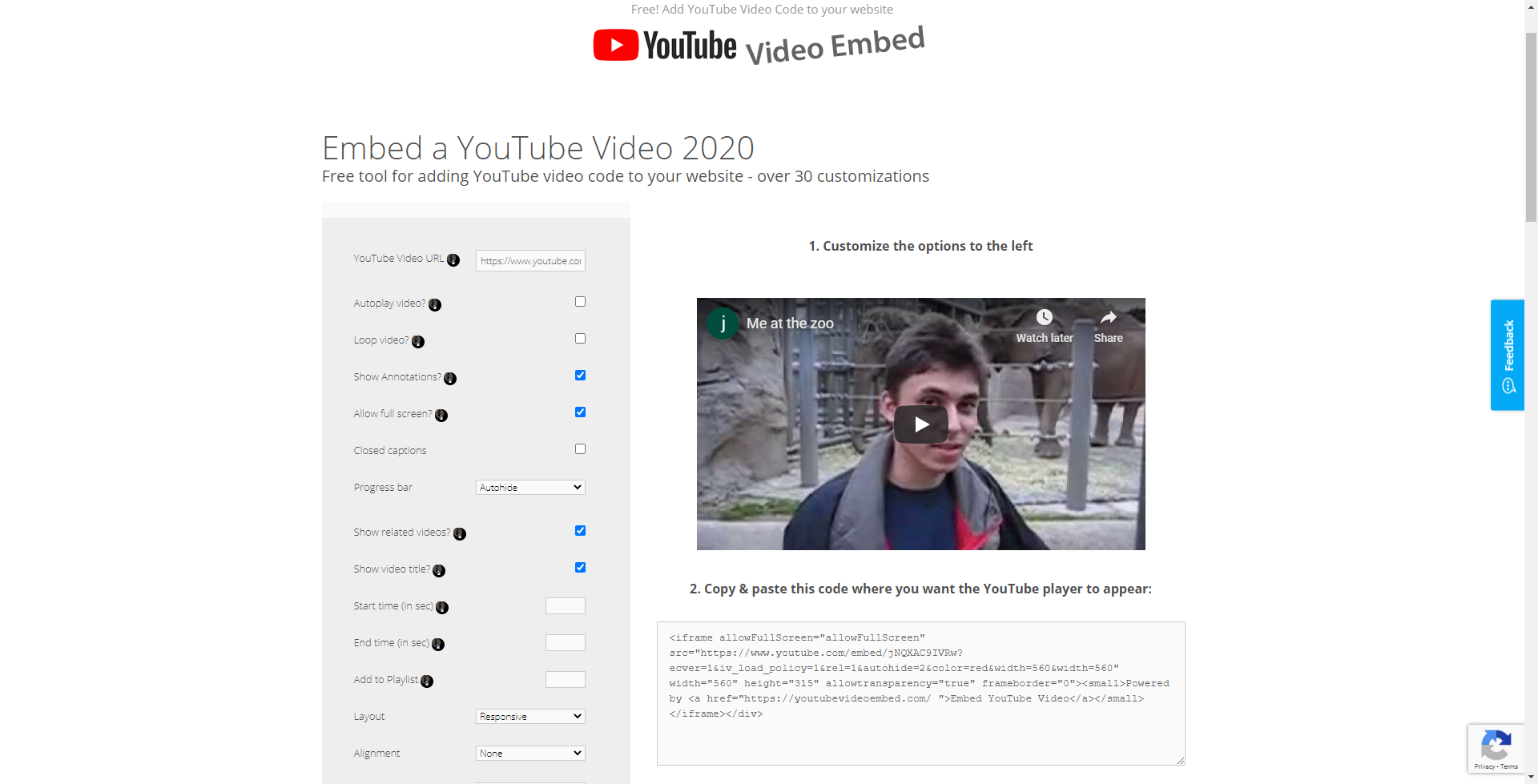
Optimización de páginas incrustadas
Los videos de YouTube integrados constituyen una parte importante del peso de la página de una página web. Esta es la razón por la que las métricas de rendimiento mostrarán un aumento en los tiempos de carga de la página después de haber incrustado un video. Esto sucede porque cada vez que el navegador de un visitante tiene que mostrar su página, se deben realizar una serie de solicitudes adicionales.

Las solicitudes de múltiples resoluciones, imágenes y otros activos ralentizan la página. Y si tiene dos o más videos en su página, todas las técnicas de optimización de su página no significarán mucho.
Una solución fácil a este problema es la carga diferida de sus videos de YouTube incrustados. La carga diferida es una técnica que solo carga los recursos esenciales en el momento de carga de la página. Otros recursos menos críticos, como los videos incrustados, solo se cargan cuando el usuario hace clic en el botón de reproducción.
Nota : la carga diferida no puede funcionar si el video de YouTube incrustado está configurado para reproducirse automáticamente.
Evitar la carga diferida garantiza un desperdicio de datos de usuario, tiempo de procesamiento, tiempo de batería y otros recursos del sistema. Pero con un buen complemento de carga diferida instalado, puede reducir el peso inicial de la página, el uso de recursos del sistema y el peso inicial de la página, todo lo cual mejora el rendimiento de su sitio web.
El complemento ELEX Optimize YouTube Videos Embed para WordPress es una buena herramienta para este propósito. El complemento imita un video incrustado usando un banner preestablecido y un ícono de YouTube, pero solo carga videos incrustados después de que el visitante hace clic.
Puede descargar el complemento gratuito de Elextensions e instalarlo en su sitio web de WordPress. El complemento viene con un código abreviado que puede usar para incrustar el video. Simplemente proporcione la URL del video y el enlace de la imagen del banner y listo.
El código abreviado es: [eh_optimize_youtube_embed video=”VIDEO LINK” banner=”URL DE LA IMAGEN” alternate_text=”TEXTO ALTERNATIVO” width=”560″ height=”315″]
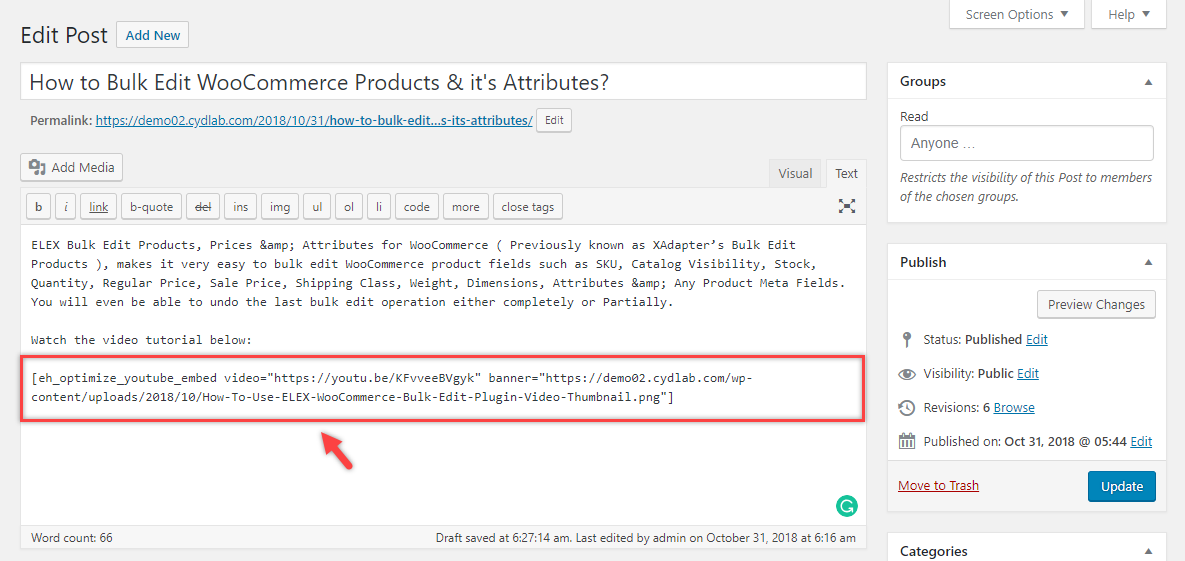
Incrustar videos en la barra lateral
Una forma creativa de usar videos de YouTube en WordPress es incrustarlos en su barra lateral. En lugar de llenar su barra lateral con sugerencias de publicaciones recientes en forma de texto, puede usar videos para mantenerlos interesados y en su sitio. El proceso para incrustar videos de YouTube en su barra lateral es fácil.
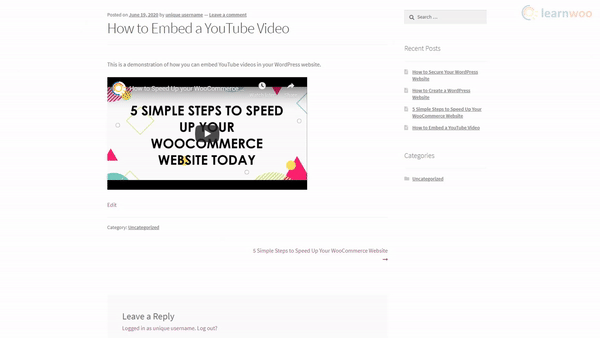
En su panel de administración, coloque el cursor sobre 'Apariencia' y haga clic en 'Personalizar'. Luego, haga clic en 'Widgets', elija la barra lateral y haga clic en 'Agregar un widget'.
En el cuadro de búsqueda, escriba video y haga clic en el resultado. El widget de video se agregará a su barra lateral. Ahora, solo necesita 'Agregar un video'. Elija 'Insertar desde URL' en la ventana emergente.
Pegue el enlace del video, espere la vista previa del video y haga clic en 'Agregar al widget'. Finalmente, haga clic en 'Publicar' para publicarlo.
Hacer una galería de videos en WordPress
Otro uso creativo de las incrustaciones de YouTube es crear una galería de videos en WordPress. Si su marca tiene un canal de YouTube dedicado propio, puede optimizar sus esfuerzos de marketing de contenido mostrando su canal completo en su sitio web.
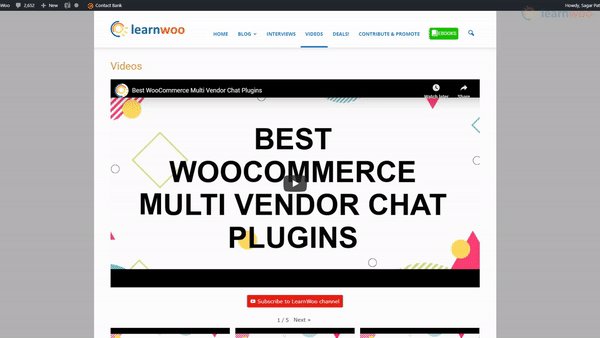
Puede usar complementos como Embed Plus y Envira Gallery para crear su propia galería. Estos complementos también vienen con funciones como importación de zip, transmisión en vivo, compatibilidad con el editor de bloques y muchas más para que el proceso sea sencillo y automatizado.
Con eso, ahora sabe cómo incrustar un video de YouTube en WordPress, optimizar su página web, personalizar su barra lateral y crear una galería de videos usted mismo. Comuníquese con nosotros si tiene alguna pregunta relevante.
Mira el videotutorial:
Otras lecturas
- ¿Qué es la optimización de imágenes y por qué es importante para el SEO?
- Formas efectivas de integrar Instagram en los sitios de WordPress
